常见问题
设备网络问题
我的设备需要重新配网,但我不懂如何重置设备进入 Wi-Fi 快连/热点配网模式?
您可以按照以下方式对设备进行重置:对于大多数拥有重置键(请参考产品说明书找到重置按钮)的设备(开关类设备重置键多为开关按键本身)
“Wi-Fi快连”模式:首先,确保设备断电超过10秒钟以后,再给设备通电,接着长按设备上的重置按钮5秒钟左右,直到设备的指示灯开始快速闪烁,设备进入“Wi-Fi快连”模式,您可以按照App上所提示的“Wi-Fi快连”的配网模式对设备进行配网;
“热点配网”模式:无需将设备断电,并需要在设备的指示灯处于快速闪烁的状态下,再长按设备上的重置按钮5秒钟左右,直到设备的指示灯开始缓慢闪烁,设备进入“热点配网”模式(兼容模式),您可以按照App上所提示的“热点配网”(兼容模式)对设备进行配网。
摄像头和可视门铃设备需要先在App上移除设备后,才能够对设备进行重置。
对于智能灯泡等照明设备
“Wi-Fi快连”模式:首先,确保设备断电超过10秒钟以后,再给设备通电,接着开关三次(开-关-开-关-开)设备的电源(每次开与关之间需要间隔2~4秒),稍等片刻后直到照明设备开始快速闪烁,设备进入“Wi-Fi快连”模式,您可以按照App上所提示的“Wi-Fi快连”的配网模式对设备进行配网;
“热点配网”模式:无需将设备断电,并需要在照明设备处于快速闪烁的状态下,再开关三次(开-关-开-关-开)设备的电源(每次开与关之间需要间隔2~4秒),稍等片刻后直到照明设备开始缓慢闪烁,设备进入“热点配网”模式(兼容模式),您可以按照App上所提示的“热点配网”(兼容模式)对设备进行配网。
设备经常离线、设备或设备指示灯不停闪烁、设备无法控制应该怎么办?
如果您的设备长时间处于离线状态,您只能手动将设备重置到待配网状态后,再手动重新添加设备。若您的设备经常离线,请您按照以下方式进行排查:
请确认是否有路由器断电或断网现象,如有,路由器恢复网络需要一段时间,请2分钟后再次确认设备是否显示在线;
请确认是否更换过路由器或者是修改过Wi-Fi名称、密码等,如果有,设备需要移除后重新添加;
请确认设备是否刚更新过固件,设备更新固件时会断开与网络的连接,并在更新完毕后自动连接网络,但如果您的网络不稳定的话,会出现更新完固件后无法连接的现象,设备需要移除后重新添加;
设备所处位置Wi-Fi信号太差(例如:和路由器隔了好几堵墙;设备外包裹了金属外壳或者附近有金属物品;附近有空调、冰箱等大功率电器干扰);
设备所处位置距离路由器太远(室内环境较复杂,超过5米后容易离线;室外环境空旷,超过10米后容易离线);
检查固件是否是为最新版本,App端检查路径:首页—点击设备图标—点击右上角按钮—设备升级;
如果是使用一段时间后,设备出现离线,但是在重启路由器后或者重新对设备配网后,设备恢复正常,说明是路由器由于长期的高负载使用而过载了,您需要更换一个负载能力更强的路由器或是减少路由器连接的设备数量;
您可以尝试使用手机热点去连接设备,以检查是否是网络问题造成设备经常离线。
如果上述情况都已成功排除,请将设备置于信号强并且稳定的网络环境中重新配网。如果还是存在设备离线的问题,您可以提供App账号和设备ID给我们,我们会安排专业工程师为您进行深度排查。若您的设备或设备的指示灯无故出现不停闪烁的现象,请您按照以下方式进行排查:
请确认您是否将该设备从App端移除了。部分设备会在被移除后自动进入待配网状态,设备或设备指示灯出现不停闪烁的现象就说明设备进入了待配网状态;
请确认您是否在短时间内频繁对设备进行了打开和关闭的操作,或者不小心长按了设备的开关键。因为通过以上操作,部分设备会被重置为待配网状态,从而出现了设备或设备指示灯出现不停闪烁的现象;
如果上述情况都已成功排除,这说明您的设备硬件出现了损坏,导致设备会无故进入待配网状态,请您联系销售方进行售后处理。
若设备配网后指示灯由闪烁变常亮,但结束时依然配网失败应该如何操作?
您好,若您使用的是“自动发现”/搜索配网功能,请点击查看排查方式。
若您使用的是手动添加方式,请您按照以下方式进行排查:
请您在配网前先仔细阅读产品说明书,确认我们的App为说明书中所推荐的App。由于不同品牌的智能产品需要在自己的云服务器上进行注册,因此是无法跨App对设备进行配网的;
请确认您的路由器不是电信运营商附赠的无线路由器(该类无线路由器由于需要兼顾一些电信运营商的功能,因此兼容性较差,无法添加我们的设备),请使用诸如华硕、网件、TP-LinK等品牌的无线路由器;
请确认您的路由器为 Wi-Fi 5 路由器,或者关闭 Wi-Fi 6 路由器中 2.4GHz Wi-Fi 的 Wi-Fi 6/802.11ax 模式。我们的设备无法连接 Wi-Fi 6 标准的 Wi-Fi;
请确认您路由器的 Wi-Fi 密码加密方式为 WPA2-PSK/WPA,我们的设备无法解析加密方式为 WPA2-CERT 和 WPA3 的,同时无线模式不能为11n only;
请确认输入的Wi-Fi密码是否正确,注意Wi-Fi账号或者是密码前后是否有空格和大小写问题;
Wi-Fi需要开启广播,不可设置为隐藏,并且确保手机是使用 2.4G的Wi-Fi频段添加设备(检查2.4G频段和5G频段是否共用为一个Wi-Fi账号,如果是,建议修改为不同的账号,并在配网时使用2.4GHz频段);
确保路由器开启了 DHCP 服务,没有开启的话会导致IP地址被占用;
请检查设备是否正常通电并开机,同时确保设备处在正确的待配网状态下,详细方法请点击查看;
如果您的设备是Wi-Fi设备,请使用“手动添加”方式进行添加,“自动发现”方式可能无法添加您的Wi-Fi设备;
如果您使用的是 iOS 14 及以上版本,请确认您打开了App的本地网络权限和无线数据权限;
如果绑定过程中提示该设备已绑定至其他账号,请按照页面提示将该设备解绑后再重新添加;
请确认设备所在网络环境信号强并且稳定。排查办法:下载网络测速App(确保手机连接的是2.4GHz网络频段),将您的手机放在和设备相同的位置,然后测试该位置的网络上传和下载速度(确保速度至少有:上传≥2 MB/s,下载≥2 MB/s 或者上传≥16 Mbps,下载≥16 Mbps),智能摄像头设备占用上行带宽较大,1080p画质下至少需要4M的上行带宽(0.5MB/s,4Mbps),如果您的设备开通了云存储功能,还需要额外的2M上行带宽;请您确认您的网络有足够的网络带宽;
如果网络正常,但是设备配网失败,请确认路由器是否过载。可以尝试关闭某个设备的 Wi-Fi 功能空出通道重新配置;
若路由器开启无线 MAC 地址过滤,可尝试将设备移出路由器的 MAC 过滤列表,保证路由器没有禁止设备联网,或者关闭 MAC 地址过滤。
(通用路由器) 如何将 Wi-Fi 的 SSID 拆成 2.4G 和 5G 两个频段?
如果您的路由器同时支持 2.4GHz 和 5GHz 两个的 Wi-Fi,但是在手机的 Wi-Fi 搜索页面中却只能搜到一个 Wi-Fi 名称,请参考以下操作步骤:
进入路由器的“无线设置(Wireless)”页面(进入方法通常在路由器背面的标签上);
找到 2.4GHz 的设置页面,将 Wi-Fi 名称(SSID)更改为“xxx-2.4G”,保存设置;
找到 5GHz 的设置页面,将 Wi-Fi 名称(SSID)更改为“xxx-5G” ,保存设置;
更名完成后,即可在手机的 Wi-Fi 搜索页面中分别找到“xxx-2.4G”和“xxx-5G”两个 Wi-Fi 名称了。
注:由于 Wi-Fi 名称已变更,所有连接该无线路由器的设备都需要重新连网,如果未对密码发生变更则依然为原密码。
设备配网失败了,如何自行排查?
您好,若您使用的是“自动发现”/搜索配网功能,请点击查看排查方式。若您使用的是手动添加方式,请您按照以下方式进行排查:
请您在配网前先仔细阅读产品说明书,确认我们的App为说明书中所推荐的App;
请检查设备是否正常通电并开机,路由器连接外网,同时确保设备处在正确的待配网状态下,详细方法请点击查看;
请确认输入的Wi-Fi密码是否正确,注意Wi-Fi账号或者是密码前后是否有空格和大小写问题;
确保手机是使用 2.4G的Wi-Fi频段添加设备(检查2.4G频段和5G频段是否共用为一个Wi-Fi账号,如果是,建议修改为不同的账号,并在配网时更改为2.4G频段的网络);
如果您的设备是Wi-Fi设备,请使用“手动添加”方式进行添加,“自动发现”方式可能无法添加您的Wi-Fi设备;
如果您使用的是 iOS 14 及以上版本,请确认您打开了App的本地网络权限和无线数据权限;
如果绑定过程中提示该设备已绑定至其他账号,请按照页面提示将该设备解绑后再重新添加;
如果网络正常,但是设备配网失败,请确认路由器是否过载。可以尝试关闭某个设备的 Wi-Fi 功能空出通道重新配置;
若路由器开启无线 MAC 地址过滤,可尝试将设备移出路由器的 MAC 过滤列表,保证路由器没有禁止设备联网,或者关闭 MAC 地址过滤。
请使用专业品牌路由器,如果路由器是运营商提供的,可能受运营一些功能影响,存在兼容性问题;
停电后设备断电后掉线,来电后网络恢复了为什么无法自动连接?
请您按照以下方式进行排查:
您家中需要联网的设备是否数量过多,超出了路由器可负载的范围(普通家用路由器仅可负载10台以内的设备),因此您的设备无法回连网络;
网络质量是否不稳定,因此设备未能及时在来电后及时回连网络;
设备离线后若无法自动重新连接网络,您可以尝试重启下设备;若依然不成功,您需要重置设备配网;
如果您的问题仍然存在,可于App-我的-常见问题与反馈-我的反馈-+新反馈中提交您的问题(提交反馈时选择相应的设备将更快定位您的问题),谢谢您的支持。
App 使用问题
智能生活 App 功能及用量使用上限是什么?
涂鸦物联网平台设置了以下使用上限,若超出该上限,无法保证使用体验,请您了解:
涂鸦智能 & 智能生活 App 相关的数量上限

其他数量上限

数量上限触发机制:以上部分项目的数量上限相互关联,会出现 A 数量上限还未达到时,已经触发了 B 数量的上限,因此所有上限取最先触发原则。数量上限生效范围:数量限制会对 涂鸦智能 App、智能生活 App 、 OEM App 、App SDK 生效。注:其中家庭数量、家庭成员数量、房间数量、房间设备数量、设备组设备数量、家庭设备组数量、设备群组分享用户数量、设备分享用户数量、被邀请家庭数量、MQTT 消息长度等项目还处于灰度测试阶段,可能存在弹性调整。最终解释权归涂鸦所有。
我一个设备的定时任务为何删除后依然会触发?
可以尝试重新设置个定时,从而刷新一下云端设置。其次,可尝试将设备“恢复出厂设置”(注意:该操作会让设备从列表消失)并重新添加。如果您的问题仍然存在,请再次联系我们,并且告知我们该定时的具体时间以及设备ID,以便进行进一步地排查。
我的设备出了问题,如何恢复出厂设置?
点击设备控制页面右上角的按钮,进入”设备编辑“页面,点击页面最下方的“移除设备—解绑并清除数据”:将设备从设备列表移除,同时设备相关的数据也将全部清除。此时建议您重新配网添加设备。若您的设备处在离线状态,则无法恢复出厂设置,因为设备离线了以后无法与 App 和云端进行通讯。
注:如果仅点击解绑设备,App 仅会将设备从 App 移除,不会删除设备的任何数据,也不会让设备进入待配网状态(部分设备自有逻辑为断开连接后自动进入待配网状态)。
为什么没法收到 App 推送?
您可以按照以下方式进行排查:
请确保您的手机系统权限允许我们 App 的进行消息推送;
请确保您在 App 中启用了消息推送;打开 App,点击我的—消息中心,点击右上角的按键,进入消息推送设置,点击“启用消息推送”;
请确保“消息推送设置”中的“按时段免打扰功能”是否启用,如果是请先关闭;
如果确保您的手机和设备允许接收推送消息,但是依旧收不到推送消息的话,请检查 App 中的消息中心有没有收到新的消息通知;
部分安卓手机系统会强制性把我们 App 的消息判定为营销信息,从而强制关闭掉推送和声音/震动提醒功能;
由于部分安卓系统的限制,部分安卓手机只能收到最多24条 App 的消息推送,如果不清除掉这些消息推送,手机将无法接收新的 App 推送消息。
注:如果您的设备是智能门铃或智能摄像头,您无法在手机界面收到语音/视频通话请求,这是由于手机对我们 App 做出的限制所造成的。您需要打开 App 才能正常收到语音/视频通话请求。
部分安卓手机的省电功能会关闭 App 的后台进程,这同样是造成您无法收到 App 推送的原因:
请您关掉安卓手机中的省电功能,或者将 App 添加到省电功能的白名单中(如果没有白名单功能,您需要关闭省电功能);
请您在安卓手机的后台管理页面中将 App 的后台进程锁死,这样安卓系统就不会自动关闭 App 的后台进程(有此功能的安卓系统可以在 App 后台进程上看到“锁”的标记);
请您在安卓手机的系统设置中允许 App 自动启动,不然安卓系统会周期性关闭掉未在使用的 App 后台进程,这样也会影响到 App 消息的正常推送。
如果 App 中的消息中心打开了消息推送功能,且手机也打开了消息推送相关的权限,却依然没有收到任何消息的话,可向我们反馈。反馈路径:如何反馈使用 App 中所遇到的问题?
智能任务(一键执行/自动化)没有正确执行该怎么办?
建议您按照以下方式进行排除
请确认您的设备正常通电并且开机;
请确认在任务执行时段中,设备在稳定流畅的网络环境中正常在线;
如果设备正常在线也正常开机,但是任务没有正确执行的话,请将任务删除之后再重新添加一个新的任务;
如果问题没有得到改善,请移除设备之后,重新添加设备,并再次设置定时任务;
如果您用的是Zigbee设备,可能是由于您的设备没有与网关连接导致的。如果您的网关已连接,可能是场景中配置了过多的设备导致的,建议通过群组的方式设置场景;
如果您用的是Wi-Fi设备,可能是设备离线导致的,请移除设备之后,重新添加设备。
如果上述步骤都没有解决您的问题,请将您的设备ID和定时失效的具体时间(原设定的时间,任务不生效或者是生效的错误时间等)告知我们,我们会安排专业工程师为您进行深度排查。
定时任务没有正确执行该怎么办?
请您按照以下方式进行排查:
请确认您的设备正常通电并且开机;
请确认设备所在 Wi-Fi 信号:强且稳定,同时设备在 App 中显示”在线“状态;
设备定时后,没有关闭或者重置过设备,因为关闭或重置设备都会中断设备的定时进程;
请确认您定时任务的生效时段是否有正确设置。点击“定时”任务,查看“重复”是否覆盖任务应该生效的时段(周一到周日可选);
如果是 Wi-Fi 设备,可能是设备断网了,无法获取时间,因此与时间相关的功能都失效了;
如果是蓝牙设备,由于无法和手机一直连接,所以必须搭配蓝牙网关,才能保证设备时间相关的功能保持正常;
如果是 Zigbee 设备,必须和 Zigbee 网关保持连接,才能够获取时间,让时间相关的功能保持正常。
如果定时未在您设置的时间生效,可能是您设备的时区与您所在地的时区不一致;
如果问题没有得到改善,请通过 App 将设备恢复出厂设置之后,重新添加设备后,再次设置定时任务。
如果上述步骤都没有解决您的问题,可提交反馈(设备ID、原设定的时间,任务不生效或者是生效的错误时间等)
固件升级失败怎么办?
请您根据下列方式进行排除:
固件升级可能会由于网络不稳定而升级失败,建议您更换一个更稳定的网络环境或者是使用手机热点再次尝试升级;
蓝牙设备升级固件时,需要App一直处于前台运行状态,若退出App则可能会导致固件升级失败。
如果您发现您的设备固件版本和其他设备的固件版本不一致,且您无法收到App推送的固件升级,说明该固件现在还处在测试阶段,设备生产商还未进行全面推送。如果您仍旧希望升级最新的固件,您可以提交反馈给我们,我们会为您推送最新的固件(需要您提供您设备的虚拟ID)。
如果问题仍然存在,请向我们提供您的App ID、设备ID以及设备固件版本号。
打开我们App;
进入想要查看的设备的控制面板,然后单击右上角的按钮;
点击“设备信息”,您将看到该设备的“虚拟ID”;
点击“检查固件升级”按钮,您将看到该设备的固件版本号。
谢谢您的支持和理解。
为什么无法将设备分享给他人,或是添加他们到家庭中?
请您按照以下方式进行排查:
请确认您是否为该设备的所有者,而不是被分享的设备,以及您是否是该家庭的所有者或者管理员(设备的被分享者和普通家庭成员无法分享设备和添加家庭成员);
请确认用户是否拥有我们App的帐户(分享和添加家庭必须在我们App中,而不是Alexa或者Google Home的App中);
请确认您和对方注册的地区是否在同一个国家/地区,您只能共享在同一个国家/地区注册的设备;
请确认您和对方注册的地区是否在同一个国家/地区,您只能将在同一个国家/地区注册的用户添加到您的家庭中;
如果您使用的是分享邀请码的方式邀请他人加入家庭,但是对方在输入邀请码后显示邀请码已过期,但是邀请码又没超过3天的有效期,说明被邀请人的账号和您并不在一个国家/地区;
mesh设备/zigbee设备/红外设备/蓝牙设备/网关类设备暂时不支持分享。如果是家庭常用成员,建议您通过添加家庭成员的方式将所有设备共享给他。如需所有家庭成员能够正常使用被分享的蓝牙设备,我们建议您购买一个蓝牙网关搭配使用,不然蓝牙设备同一时间只能连接一台手机供一人使用。一旦有人连接成功后,其他人的 App 中该蓝牙设备均会显示离线,只有使用者断开与此蓝牙设备的连接后,其他人才能正常使用,使用蓝牙网关则没有这个使用限制。
如何配置一键执行和自动化?
https://www.bilibili.com/video/BV1gz4y1R7Gt?t=5.2
一键执行
App中主要有3种类型的一键执行。您可以通过设置一键执行来快速启动您家中的智能设备,省去一个个开启的步骤。操作设备:添加您想要一键执行的智能设备例如:您可以通过一键执行同时打开您家中所有需要打开的设备,而无需去挨个打开。
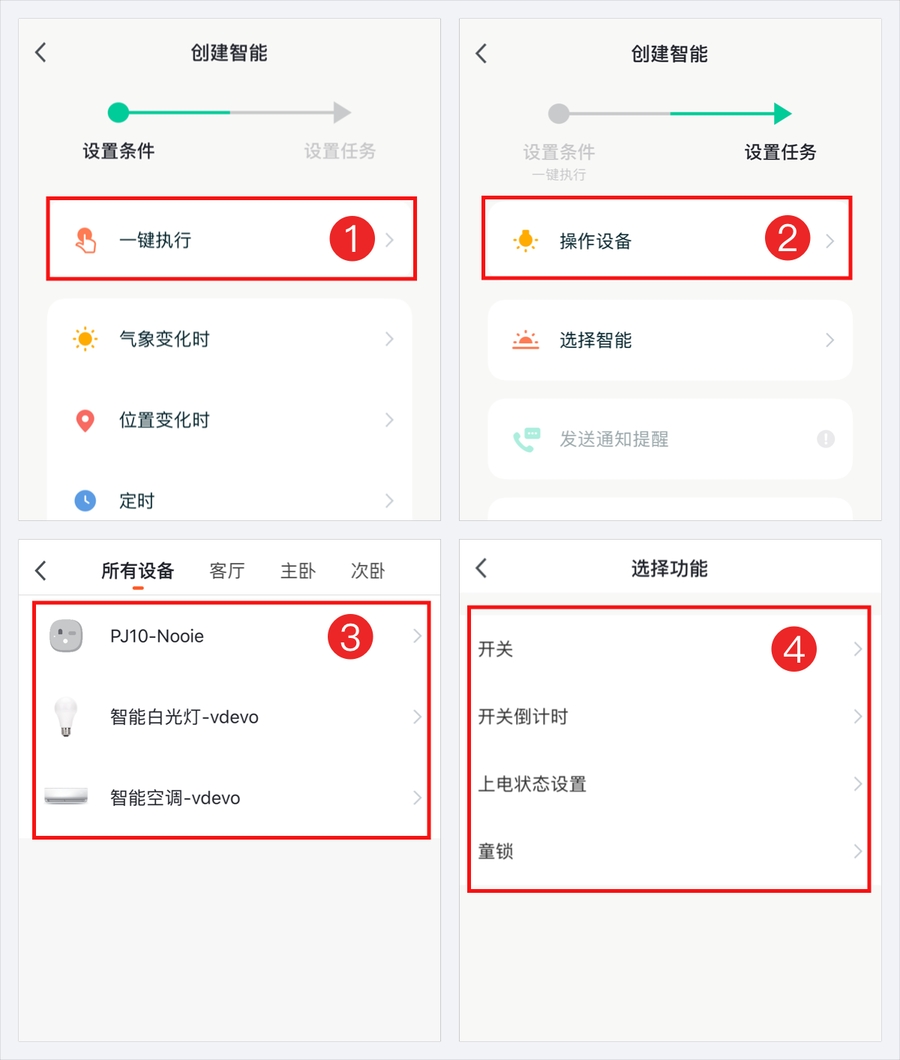
选择智能:添加您想要一键执行的自动化(必须有设置好的自动化)例如:您可以通过一键执行打开您设置好的自动化,而无需触发自动化的触发条件。

延时:添加一个延时的任务例如:您可以通过在一键执行中添加延时,来让两个设备之间的联动有一个您希望的延时。
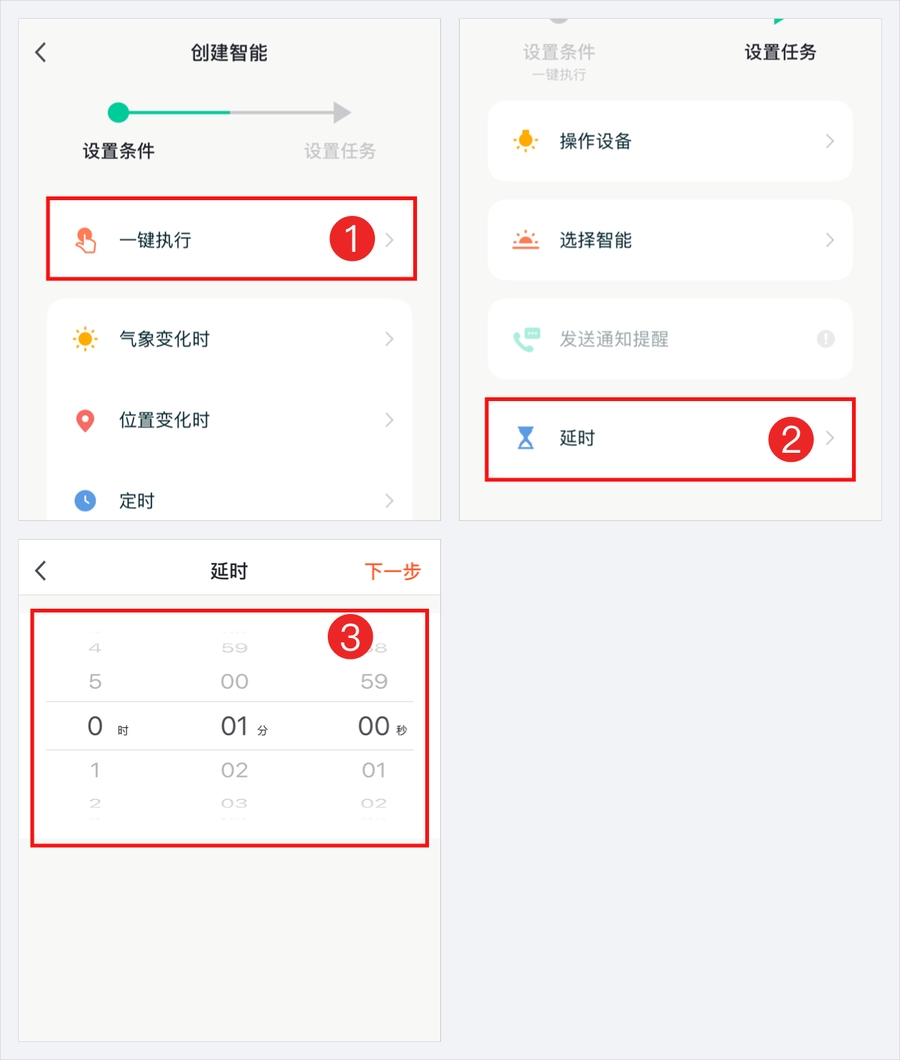
自动化
App中主要有4种类型的自动化。您可以通过设置自动化来充分应用您家中的智能设备,触发您的智慧生活。气象变化时:通过外界环境与设备的联动例如:您可以设置当温度高于29℃时,自动开启空调;或者PM2.5高于一个数值时,自动打开空气净化器。

位置变化时:通过地理位置与设备之间的联动,您可以选择到达或者离开某地时,再执行具体的动作例如:您可以设置当您到家附近时,自动打开家中空调和热水器;或者离开家时关掉家中的所有电器,并打开摄像头的移动侦测功能。
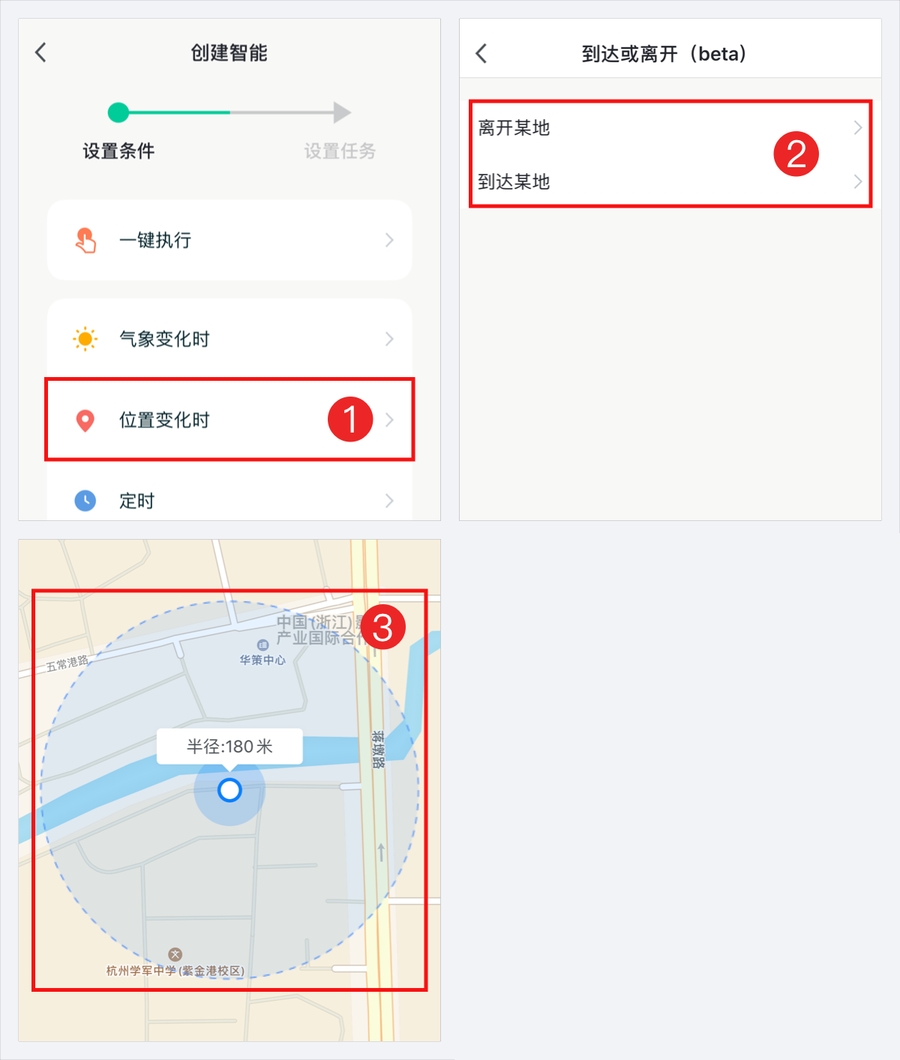
定时:通过定时功能与设备之间的联动例如:设置在工作日时,早上8点钟,窗帘会自动打开。
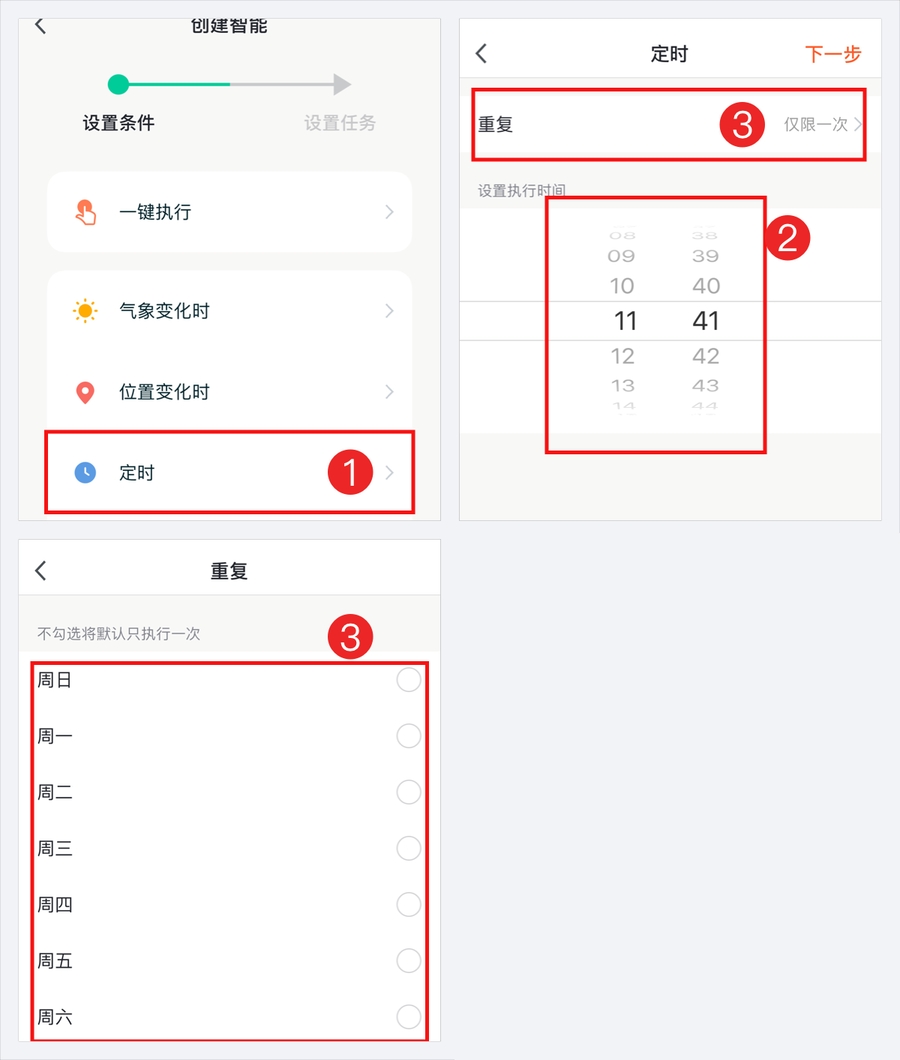
设备状态变化时:通过设备状态变化与设备之间的联动例如:您可以设置当空调开启后,家中的香熏机和空气净化器也会自动开启;或者门磁设备开启时,触发家中的警报器。

智能生活 App 支持 iPad 吗?
您好,我们的App支持在平板电脑中使用(需要iOS ≥ V10.0版本,安卓≥ V5.0版本)。 您可以在 App 的设置中找到横屏开关(我的设置→平板横屏切换)来切换横竖屏显示(ipad仅支持横屏显示)。如果App在您的安卓平板中没有出现这个开关,请您在App→我的→常见问题与反馈→我的反馈→+新反馈,反馈相关问题。
第三方语音助手问题
为什么用 App 可以控制设备,但是第三方语音助手控制失败?
首先需要确保该设备是否支持对应的第三方:
请确认该设备是否支持语音控制,是否已经成功和语音音箱绑定,具体可以参考第三方控制使用说明;
请确认设备是否正常在线,可以通过 App 操作看是否正常;
不同类型的设备可操作的语音指令是不同的,请和设备生产商确认该设备是否支持该语音指令(该设备可能未将所有功能都接入了语音控制模块),如果设备不支持该语音指令你可以在我们App中将该功能添加为一键执行/自动化,这样就可以通过语音操控该一键执行/自动化来满足您的需求(目前 Amazon Alexa、Google Assistant 和百度音箱是支持场景);
请确认设备名称是否容易辨识,建议取2个简单常用单词,比如“客厅的灯”;
请确认第三方控制中绑定的智能设备App账号是否有变动,比如重置了设备,换了一个账号添加(一个第三方控制账号只能绑定一个 App 账号,如果重复绑定会报错);
如果音箱或Siri回复操作成功,但是您的设备并未响应操作,说明您的操作的设备应该是是蓝牙或者Zigbee设备,您需要搭配相应的网关才能够使用音箱或Siri来操作。
确保设备正常连接到 App:
有可能是您的 App 和设备是处于局域网下,可以在局域网下控制,但实际设备是已经离线了;
解除 App 与第三方智能音箱的绑定,并重新绑定下技能;
确保您的控制指令是正确的被第三方音箱所识别;
确保绑定技能的时候您登录的账号是正确的。
如果以上都没有问题,建议您提供设备 ID 联系我们核实处理。
Alexa Echo 支持哪些语音指令?
【触发场景】先在App里设置场景,然后 discover devices; App里设置的场景会出现在Alexa App的Scene列表里Alexa, turn on 场景名 --------------------------触发场景;不同类型的设备可操作的语音指令是不同的,常见的如下:【开关插座类】
Alexa, turn on 设备名 --------------------------打开设备 ;
Alexa, turn off 设备名 --------------------------关闭设备 。
(排插,多路开关类产品支持分控,在App上将各路进行自定义名称后,会在Alexa App上显示各个插孔的名称)【照明类】(控制命令和灯型号有关):
Alexa, turn on 设备名 —————————————打开灯 ;
Alexa, turn off 设备名 —————————————关闭灯;
Alexa, set 设备名 to 百分比 —————————— 设置灯的亮度(以亮度百分 比计算);
Alexa, brighten/increase 设备名 ——— — — 把灯调亮25%(此百分 比为 NAC认证的要求);
Alexa, dim/decrease 设备名 ——— — — 把灯调暗25%(此百分 比为 NAC 认证的要求);
Alexa, set 设备名 to 颜 色名 ——— — — 设置灯的颜色;
Alexa, set 设备名 to 色温名 ——— —— 设置灯的色温;
Alexa, make / set 设备名 warmer ——— — — 把灯调暖 一些;
Alexa, make / set 设备名 cooler —————— 把灯调冷 一些。
【空调和取暖器 】(温度控制类设备):
Alexa, turn on 设备名 —————————————打开设备;
Alexa, turn off 设备名 —————————————关闭设备;
Alexa, set 设备名 temperature to 数值 degrees ——————————设置温度( 支持的温度范围可以按照客户的标准定义);
Alexa, increase 设备名 temperature ————————温度调高1度;
Alexa, decrease 设备名 temperature ————————温度调低1度;
Alexa,what’s the temperature of 设备名 ;Alexa,what’s the 设备名 set to?———————————— 询问当前设备设置的温度。
(设置温度涉及到华 氏度、摄 氏度不 同的温标,语 音控制时,以当前 Alexa 音箱所设置的温标为准)【风扇】
Alexa, turn on 设备名 —————————————打开设备;
Alexa, turn off 设备名 —————————————关闭设备。
注:部分 风扇的 风速调节 方式不 同,在语音控制上分为以下两类:
百分比类型:Alexa,Set 设备名 to 百分 比 —————— 调节 风扇 风速;
档位类型:Alexa,set 设备名 to 档位序号——————调节 风扇档位。
【门锁/ 门磁】
Alexa,lock the 设备名—————————————锁 门;
Alexa,unlock the 设备名————————————开 门。
Alexa,Is the 设备名 locked? ——————————查询门锁开关状态(门磁类产品只支持查询门的开关状态)。
【电动窗帘】
Alexa, turn on 设备名 —————————————打开窗帘;
Alexa, turn off 设备名 —————————————关闭窗帘。
(Alexa本身不支持窗帘这个品类,我们把窗帘当做开关类设备来处理,打开窗帘对应turn on,关闭窗帘对应turn off;所以窗帘只支持打开关闭,不支持暂停;turn on/off curtain 的表述 方式也很诡异,但是只能这么做)【电视遥控器 】
Alexa,next channel on 设备名 —————————切换下 一个频道;
Alexa,channel up on 设备名 ——————— 调到上 一个频道;
Alexa,channel down on 设备名 —————— 调到下 一个频道;
Alexa,lower/upper the volume on 设备名 ———————调节电视的声 。
【摄像头】(需要使 用echo show 或者 echo spot 进 行 控制)
Alexa,show the 设备名—————————— 将摄像头的画面投放到echo show或者echo spot上;
Alexa,hide / stop 设备名—————————-结束摄像头画面的投放。
【其他设备】
Alexa,turn on 设备名 ———————————— 打开设备;
Alexa,turn off 设备名 ———————————— 关闭设备。
由于不同的设备所支持的控制语令是不同的,因此如果您需要更多控制语令,请您参考设备说明书或者询问经销商进行获取。
在 App 中创建的群组是否支持 Alexa、Google 或 IFTTT 的语音控制?
Alexa不支持 App 中创建的 Wi-Fi 群组的语音控制(蓝牙群组支持,但需要搭配蓝牙网关进行使用)。只支持在 Alexa App 里面自己创建的 Group 的语音控制,您可以在将所有 Wi-Fi 设备同步到 Alexa App 里后,在 Alexa App 中将 Wi-Fi 设备创建一个Group,这样就可以通过 Alexa 来进行语音控制了。感谢您的理解与支持。
将一键执行添加到 Siri 后又删除,后续再用同名称添加到 Siri,为什么提示名称已被占用?
因为Siri捷径的管理是在iPhone中的,App无法直接删掉Siri捷径。您可以使用以下方式去删除不再使用的Siri捷径:
iOS 12系统下,进入“设置App-Siri与搜索-我的快捷指令”页面,找到不再需要的Siri捷径,左滑进行删除;
iOS 13系统下,在手机桌面上找到“快捷指令”App,点击页面左上角“编辑”按钮,选中不再需要的Siri捷径,点击右上角删除图标进行删除。
感谢您的理解与支持。
设备是否可以直接连接第三方语音助手?
由于每个第三方智能音箱都是一个封闭的平台,因此无法直接连接,而需要通过绑定技能的方式来实现连接。
使用智能音箱控制设备或场景时,为什么音响未响应操作成功,也未提示错误信息?
出现该现象可能是由于智能音箱对您的命令的识别不够准确,未能明白您的命令。此时您可以在 App 中将设备/场景名称修改成容易识别的字(如:卧室的灯、客厅的灯、bedroom light、living room等),然后再尝试使用新名称对设备/场景进行控制。若还不能解决,请联我们的客服人员。
注册完新账号后立刻绑定 Skill,为什么提示用户名或密码错误?
您可以尝试使用我们最新的绑定方式。若依旧无法正常登录,可能是您的账号所在地区不正确,请检查绑定技能的时候选择账号区域是否正确。
注:一个Alexa Echo/Google Home账号只能绑定一个App账号,如果重复绑定会报错。通过第三方登录方式登录 App 的用户,需要先绑定一个手机号或者邮箱号,再修改一次登录密码(使用第三方登录是没有初始密码的)。然后在绑定第三方智能音箱时使用手机号或者邮箱号登录 App 账号。
最后更新于